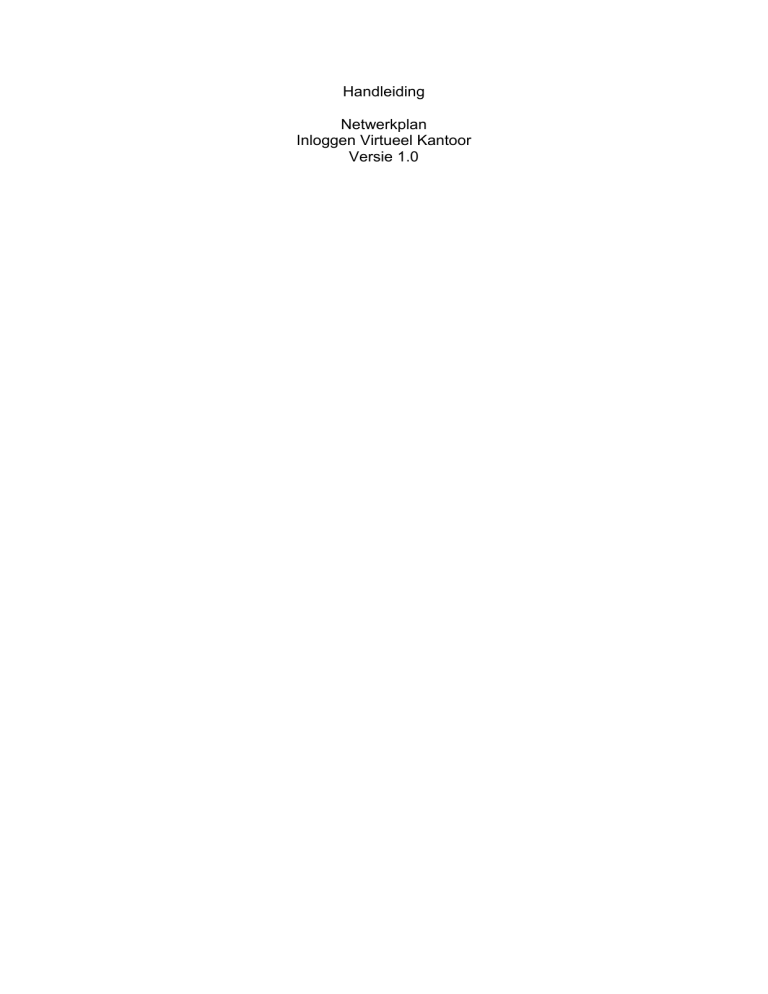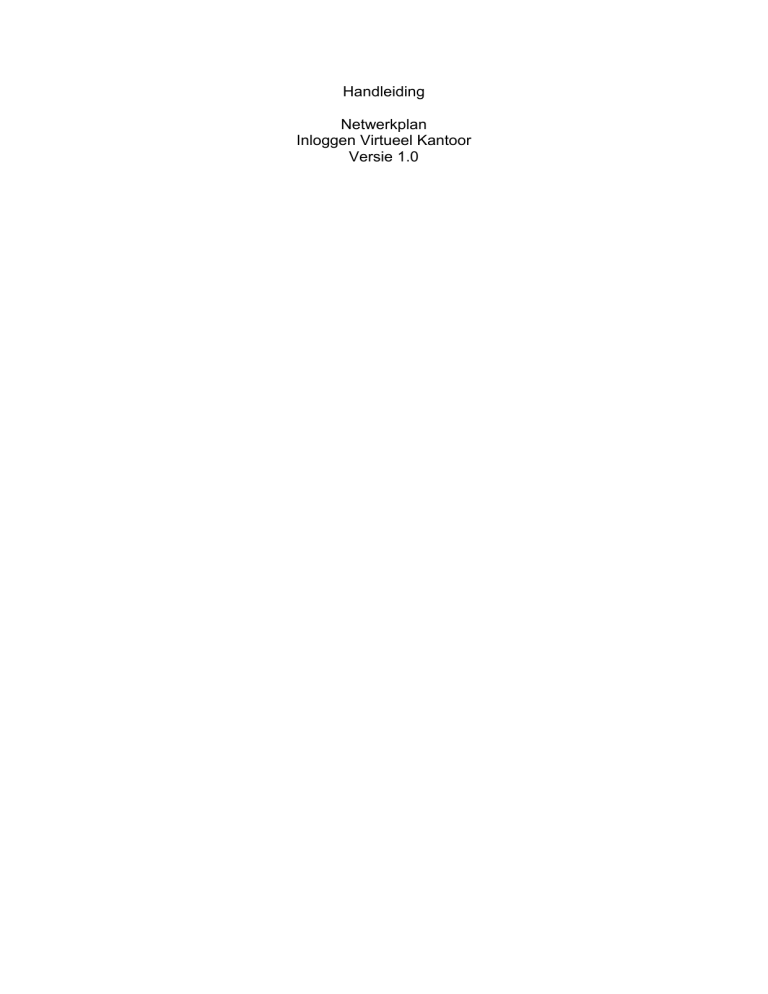
Handleiding
Netwerkplan
Inloggen Virtueel Kantoor
Versie 1.0
Vereisten
Om in te kunnen loggen op het Virtuele kantoor heeft u het volgende nodig
-PC met windows XP of hoger met laatste service pack
-Internet verbinding
-Web browser. (voorkeur Internet explorer 7 of hoger)
-Loginnaam
-RSA OTP sleutelhanger met PIN code
In deze handleiding gaan we er vanuit dat Internet Explorer 7 of hoger wordt
gebruikt.
Bij het gebruik van een andere Webbrowser is het noodzakelijk dat Java is
geïnstalleerd. Zie hiervoor www.java.com. Het gebruik van een andere browser dan
internet Explorer word in deze handleiding niet behandeld.
Inloggen
Volg de onder staande stappen om in te loggen op het Netwerkplan Virtuele Kantoor
Open de website www.netwerkplan.nl
Klik rechts boven op inloggen
De pagina “Netwerkplan Virtueel kantoor” opent zich
Klik nu op “inloggen virtueel kantoor”
Het onderstaande login scherm verschijnt
Vul bij username de gebruikersnaam in
Vul bij Password uw pincode met gelijk daar aan vast de RSA OTP code in.
Voorbeeld
Pin=1234
OTP=345678
Dan wordt het Password 1234345678
Na het inloggen verschijnt het onderstaande scherm
Selecteer onder “Bookmarks”de server of applicatie waarmee u wilt verbinden.
Afhankelijk van de Windows versie, kan er bij de eerste keer openen van de
server/applicatie een melding komen dat er een invoegtoepassing moet worden
uitgevoerd.
Zie onderstaand scherm
klik op de gele balk en selecteer “invoeg toepassing uitvoeren “
Er verschijnt nu en “Beveiligingswaarschuwing” klik hier op uitvoeren.
Na het uitvoeren van de eerste invoegtoepassing kan er nog een melding komen
voor het uitvoeren van een invoegtoepassing
klik op de gele of blauwe balk en selecteer “invoegtoepassing uitvoeren”
Er verschijnt nu en “Beveiligingswaarschuwing” klik hier op uitvoeren.
Melding “Internet explorerer is running in protected mode”
Afhankelijk van de Internet Explorer versie kan de onderstaande melding naar voren
komen. Sluit dit venster met het kruisje rechts boven.
Ga in de werkbalk van internet Explorer naar Extra => internet opties
Selecteer het tabblad beveiliging en klik op “Vertrouwde websites”. Klik hierna op de
knop “Websites”
Het venster “vertrouwde websites” wordt geopend.
Klik op “Toevoegen” om https://remote.netwekplan.nl toe te voegen aan de lijst
“Websites” . klik op “sluiten” en daarna op “OK”
Sluit hierna Internet Explorer in zijn geheel af en begin opnieuw met inloggen
Na het inloggen en het selecteren van de server/applicatie kunt u inloggen met uw
“Windows” inlognaam en wachtwoord.